Все о блоге
И пес, с виляющим хвостом у вас на страничке!!!
9.И даю вам несколько кодов для украшения ваших сайт-баров:
- часы для сайта и блога 3D глобус с прозрачным фоном, поэтому удачно впишутся в любой дизайн, но особенно удачно будут смотреться на темном фоне
<script language="JavaScript" src="http://101widgets.com/00020901/160/160"></script>
- скрипт календаря с анимацией "Облака". Размер календаря 180px на 199 px
<script language="JavaScript" src="http://101widgets.com/00004012/170/187"></script>
- аквариум: <script language="JavaScript" src="http://101widgets.com/00001805/600/452"></script>
Где размеры 600/452 можно заменить по ширине вашего сайт-бара(уменьшить в 2 или три раза).
При изменении размеров важно помнить о пропорциональном их изменении, так как при нарушении пропорций картинка может некорректно отображаться.
type="text/css"></link> <script src="http://blogtoc-cometa.googlecode.com/files/blogtoc_wa.js"></script>
<script src="http://jaiinternet77.blogspot.com///feeds/posts/summary?max-results=9999&alt=json-in-script&callback=loadtoc"></script>
ЖМИ!!!
<b:skin>...</b:skin>
Блог - это твое представительство в Интернет.
Блоги - это великолепная возможность рассказать , заявить о себе - своим друзьям, незнакомым людям, всему миру!!!
Это твой персональный дневник!!! Прежде, чем делать свой блог, внимательно подумай, для чего ты его создаешь.
Определи, кто будет читать твой блог.
Блог желательно наполнять интересной нужной информацией, что бы читателям было интересно.
Блог это личные сайт страницы, в которых публикуются личные записи владельца блога.
Под каждой записью оставляется поле для комментария, каждый пользователь, зашедший на твой блог, может оставить свой комментарий.
Чем больше активных комментаторов, тем твой блог становиться более читаемым и известным.
Блог это личные сайт страницы, в которых публикуются личные записи владельца блога.
Под каждой записью оставляется поле для комментария, каждый пользователь, зашедший на твой блог, может оставить свой комментарий.
Чем больше активных комментаторов, тем твой блог становиться более читаемым и известным.
1.Бесплатно блог можно разместить на следующих платформах:
LiveJournal
LiveInternet
Блоги@Mail.Ru
Я.ру
Blogger.com
Diary.ru
бэби.ру
Тейсти
Друзья, что бы ваш блог был неузнаваемым, наполняйте его интересной информацией, достоверной!!
Пишите о себе правдивые истории, что бы читатель чувствовал,вашу искренность, вкладывайте в ваш блог свою душу, и тогда читатели
к вам пойдут с радостью и будут ваш блог рекомендовать своим друзьям!
Украшайте свой блог, что бы он был красивым!!!
Для украшения можно использовать красивые картинки, анимации, ролики. Все это можно найти в поисковике.
Для украшения блога могу порекомендовать вам :
2.Украшалки на блог:
Нажми на котенка!!!
http://images-photo.ru/photo/skachat_kartinki/kartinki_klipart/vesjolyj_snegovik/24-0-3099
http://www.liveinternet.ru/users/irchav/post252445505/#
http://clubs.ya.ru/4611686018427464551/posts.xml?tag=122245888
Вставлять эти украшалки - легко под картинкой выбранной вами, копируете код, аккуратненько он бывает длинный -
заходите на блог-Дизайн -Гаджет-
Сохранить-Сохранить расположение - Просмотреть блог!
3.Как в блог вставить ролик?!
Это очень просто!!
Заходите со своего блога в редактор сообщения, сверху в редакторе находите
черненькую метку - нажимаете на нее-вставить видеоролик-нажимаете-но сначала
в тексте поставьте курсором, где вы хотите, чтобы ваш ролик стал.
Нажимаете-вставить ролик-в открывшемся окне - загрузка-с YouTube-
Видео из Yotube
-с телефона-
с веб-камеры
Нажимаете на ту вкладку, где находиться ваше видео.
Если из YoTube - вы откроете, в открывшемся окошечке
вставите заранее скопированную ссылку ролика- сохранить.Ролик начал грузиться, ждете немножко, ролик загрузился,
на него нажать, внизу -вставить-и ролик у вас на страничке!!
Если видео из Yotube - нажать - откроется окно вашего компьютера, выберите какой ролик вы хотите загрузить- нажимаете на него-сохранить -вставить-и ролик у вас на страничке!!
Вот так легко и просто за несколько минут, можно загрузить любой ролик к себе,
на страничку.
Удачи, вам!
Это мой первый ролик, о школе .
4.Если Вы хотите, поставить ролик в сайтбар, то это сделать очень легко.
Заходите на канал YouTube, на свой канал, выбираете, понравившийся Вам ролик, открываете его, под роликом,
есть надпись - ПОДЕЛИТЬСЯ-, Нажимаете на нее, открывается окошко с HTML кодом, нажимаете на слово -HTML-, внизу под ним открывается маленькое окошко, с иероглифами , копируете, этот код -иероглифы, это язык HTML, не бойтесь его!!
Там же есть размер видео, выбираете самый маленький, а лучше сразу поменяйте в ссылке размер вручную, у меня размер 180 на 150.
Копируете эту ссылку. И с этой ссылкой идете в ДИЗАЙН-Добавить ГАДЖЕТ- HTML JabaScript-
в открывшееся окошко ,вставляете скопированную ссылку ролика, вверху в окошке вписываете название вашего ролика-СОХРАНИТЬ-
Гаджет вставляете в нужное вам место, -СОХРАНИТЬ РАСПОЛОЖЕНИЕ- Просмотреть блог-
И любуетесь красотой!! Если вдруг, вам не подошел размер видео, выходит, на текст, то опять заходите в гаджет и прямо в нем меняете размер.
Все, приятного Вам просмотра!!
6.Где найти плеера и музыку для вирусной открытки
Столкнулась с тем, что возникают затруднения , как при выполнении
вирусной открытки или вообще на блог поставить музыку, да так, что
бы посетителей блог встречал с музыкой.
И чтобы плеер или флеш плеер
были симпатичными и нравились вам и вашим гостям!!
Я уже раньше писала как вставить
флеш-плеер"Зеленое яблоко", который вы видите
у меня на страничке.
Вот ссылка на красивые плеера
Это ссылка на уже готовые встроенные с музыкой плеера их можно
прямо на открытку поместить, чтобы подходила по теме или для украшения своего блога
посмотри у меня внизу на страничке -
"Балерина" нажми на нее и зазвучит классика!!
наслаждайся музыкой и просматривай блог!!
http://natella357.narod.ru/music_1/1.html
Здесь тоже огромный выбор
интересных композиций и для релаксаций и для души и пение птиц и звуки живой природы!!
Вообщем есть , где разгуляться!
http://www.mp3cut.ru/
Онлайн обрезка музыки! обрезать музыку можно на данном сайте:
http://www.mp3cut.ru/
Здесь: http://mp3cut.foxcom.su/
И здесь http://www.mobilmusic.ru/mp3rezak/
Можно найти музыку также и http://music.privet.ru/ на этом сайте, там нужно зарегистрироваться,
только обязательно записывайте пароли и логин, а то в следующий раз
сайт может вас не пустить http://music.privet.ru/
Он так и называется
Привет.ру
Ищем в расширенном поиске свою музыкальную композицию, а если знаете
исполнителя или автора вводите в строчку и нажимаете ИСКАТЬ
Когда вам выпадает, найденная музыкальная композиция, песня - вы ее
прослушиваете и если она вам подходит, нажимаете на шестеренку в конце
строчки поиска и попадаете на на страничку, где можно взять
КОД ДЛЯ ВСТАВКИ. Берете его аккуратненько прокручиваете в гнездышке,
чтобы все скопировалось, а то не заработает!!
И идете с этим кодом к себе в блог куда вы хотите этот плеер вставить.
Заходим в редактор - обязательно намечаем место, где будет наш плеер,
нажимаем на HTML код - Прокручиваем страничку, находим, нашу метку и с самого
начала метки ставим курсор и вводим наш скопированный код.
Код выглядит так-
<object data="http://music.privet.ru/swf/mp3player.swf" type="application/x-shockwave-flash" height="75" width="470"
codebase="http://fpdownload.macromedia.com/pub/shockwave/cabs/flash/swflash.cab#version=8,0,0,0" ><param
name="movie"
value="http://music.privet.ru/swf/mp3player.swf"><param name="flashvars" value="autostart=false&buffer
length=3&showeq=true&file=http%3A%2F%2Fstat17.
privet.ru%2Fmp3%2F0a03517eb5f7fff7e95298c21a41d045&type=mp3&id=241689182&callback=http://music.
privet.ru/callback.php&backcolor=0x05010D&frontcolor=0xBFBFBF&lightcolor=0xCCB3FF" /><embed src="http://music.
privet.ru/swf/mp3player.swf" width="470" height="75" flashvars="autostart=false&bufferlength=3&showeq=true&file=http%3A%2F%2Fstat17.
privet.ru%2Fmp3%2F0a03517eb5f7fff7e95298c21a41d045&type=mp3&id=241689182&callback=http://music.
privet.ru/callback.php&backcolor=0x05010D&frontcolor=0xBFBFBF&lightcolor=0xCCB3FF"
type="application/x-shockwave-flash" pluginspage="http://www.macromedia.com/go/getflashplayer" /></object>
Внимательно просматриваем код и находим в двух местах слово False меняем это слово на слово
true !!
И еще можно, чтобы плеер был поменьше и аккуратней смотрелся поменять ему height="75"
width="470" Я у себя меняю на height="20", а width="250"и эти цифры - тоже в двух местах!!!
Сохраняем!!! Просматриваем страницу!! Если все в порядке-возвращаемся на редактор,
находим наши метки и аккуратненько их убираем, чтобы не зацепить HTMLкод.Все! Сохраняем.Просматриваем!
И радуемся проделанной работе!!
<object classid="clsid:d27cdb6e-ae6d-11cf-96b8-444553540000" codebase="http://fpdownload.macromedia.com/pub/shockwave/cabs/flash/swflash.cab#version=7,0,0,0" width="250" height="250" type="application/x-shockwave-flash"><param name="movie" value="http://dperexvatov.com/blog/swf/dog.swf"><param name="allowScriptAccess" value="always"><param name="wmode" value="transparent"><param name="quality" value="high"><embed src="http://dperexvatov.com/blog/swf/dog.swf" quality="high" allowscriptaccess="always" width="250" height="250" wmode="transparent" pluginspage="http://www.adobe.com/go/getflashplayer" type="application/x-shockwave-flash"></object>
И заходи к себе на страничку: Дизайн -Гаджет-HTML JavaScript- в открывшемся окошке вводишь этот скопированный код- Сохранить-Сохранить расположение- Просмотреть блог.
Если ты хочешь сделать щенка большим или наоборот поменьше измени в коде эти значения!!! width="250" hight="250"
Все и этот красивый щенок - живет у тебя на страничке!!!
Радуйся!!!
8.А если хотите пса, который у меня внизу, который виляет хвостом, потому что рад, что вы зашли в гости, то
скопируйте этот код и точно также, как описано выше
вставьте код
<script src="http://delaisait.ucoz.ru/media/?t=video;w=425;h=350;f=http%3A%2F%2Fdelaisait.ucoz.ru%2Fswf%2F1%2F1%2Fanimashki%2Fshenok.swf" type="text/javascript"></script>
LiveJournal
LiveInternet
Блоги@Mail.Ru
Я.ру
Blogger.com
Diary.ru
бэби.ру
Тейсти
Друзья, что бы ваш блог был неузнаваемым, наполняйте его интересной информацией, достоверной!!
Пишите о себе правдивые истории, что бы читатель чувствовал,вашу искренность, вкладывайте в ваш блог свою душу, и тогда читатели
к вам пойдут с радостью и будут ваш блог рекомендовать своим друзьям!
Украшайте свой блог, что бы он был красивым!!!
Для украшения можно использовать красивые картинки, анимации, ролики. Все это можно найти в поисковике.
Для украшения блога могу порекомендовать вам :
2.Украшалки на блог:
Нажми на котенка!!!
http://images-photo.ru/photo/skachat_kartinki/kartinki_klipart/vesjolyj_snegovik/24-0-3099
http://www.liveinternet.ru/users/irchav/post252445505/#
http://clubs.ya.ru/4611686018427464551/posts.xml?tag=122245888
Вставлять эти украшалки - легко под картинкой выбранной вами, копируете код, аккуратненько он бывает длинный -
заходите на блог-Дизайн -Гаджет-
HTML/JavaScript
В окошечке вставляете код, который вы скопировали,Сохранить-Сохранить расположение - Просмотреть блог!
3.Как в блог вставить ролик?!
Это очень просто!!
Заходите со своего блога в редактор сообщения, сверху в редакторе находите
черненькую метку - нажимаете на нее-вставить видеоролик-нажимаете-но сначала
в тексте поставьте курсором, где вы хотите, чтобы ваш ролик стал.
Нажимаете-вставить ролик-в открывшемся окне - загрузка-с YouTube-
Видео из Yotube
-с телефона-
с веб-камеры
Нажимаете на ту вкладку, где находиться ваше видео.
Если из YoTube - вы откроете, в открывшемся окошечке
вставите заранее скопированную ссылку ролика- сохранить.Ролик начал грузиться, ждете немножко, ролик загрузился,
на него нажать, внизу -вставить-и ролик у вас на страничке!!
Если видео из Yotube - нажать - откроется окно вашего компьютера, выберите какой ролик вы хотите загрузить- нажимаете на него-сохранить -вставить-и ролик у вас на страничке!!
Вот так легко и просто за несколько минут, можно загрузить любой ролик к себе,
на страничку.
Удачи, вам!
4.Если Вы хотите, поставить ролик в сайтбар, то это сделать очень легко.
Заходите на канал YouTube, на свой канал, выбираете, понравившийся Вам ролик, открываете его, под роликом,
есть надпись - ПОДЕЛИТЬСЯ-, Нажимаете на нее, открывается окошко с HTML кодом, нажимаете на слово -HTML-, внизу под ним открывается маленькое окошко, с иероглифами , копируете, этот код -иероглифы, это язык HTML, не бойтесь его!!
Там же есть размер видео, выбираете самый маленький, а лучше сразу поменяйте в ссылке размер вручную, у меня размер 180 на 150.
Копируете эту ссылку. И с этой ссылкой идете в ДИЗАЙН-Добавить ГАДЖЕТ- HTML JabaScript-
в открывшееся окошко ,вставляете скопированную ссылку ролика, вверху в окошке вписываете название вашего ролика-СОХРАНИТЬ-
Гаджет вставляете в нужное вам место, -СОХРАНИТЬ РАСПОЛОЖЕНИЕ- Просмотреть блог-
И любуетесь красотой!! Если вдруг, вам не подошел размер видео, выходит, на текст, то опять заходите в гаджет и прямо в нем меняете размер.
Все, приятного Вам просмотра!!
5.Продолжаем рассказ о том , как можно
разнообразить и украсить свой блог!!
Если вы обратили внимание, когда заходили на мой блог, на Главной страничке у меня стоит красивое ЗЕЛЕНОЕ ЯБЛОЧКО!!! Это флеш-плеер!!!
При нажатии на яблочко курсором, оно становится, красного цвета и начинает играть музыка!!!
Песню исполняет Наташа Королева " Украденные яблоки", и песня звучит и тем, кто зашел читает статьи, на душе приятно!!!!
Хочешь разнообразить свой блог, заходи по ссылке
Здесь , ты найдешь много интересных прибамбасов
для украшения твоего блога!! Здесь и часики, и снеговички,
много всяких интересных штучек!!
Нажимаешь на, то что выбрал, что тебе понравилось.
Оно открывается отдельно, под картинкой выбранной. увидишь слово - КОД, нажмешь на код и откроется маленькое окошечко оттуда нужно скопировать аккуратненько весь код и вернуться на блог.Блог - Дизайн-Гаджет JavaScript- открывается окошко -Вставляешь код-Сохранить.
Сохранить расположение-Просмотреть блог!!!
Гаджет можно легонько перетащить ниже, если не хочешь, чтобы он был вверху страницы!!!
Вот и все!! Так быстро и легко , за несколько минут, ты украсил свой замечательный блог!!!
Удачи, тебе, БЛОГЕР!!!
Столкнулась с тем, что возникают затруднения , как при выполнении
вирусной открытки или вообще на блог поставить музыку, да так, что
бы посетителей блог встречал с музыкой.
И чтобы плеер или флеш плеер
были симпатичными и нравились вам и вашим гостям!!
Я уже раньше писала как вставить
флеш-плеер"Зеленое яблоко", который вы видите
у меня на страничке.
Вот ссылка на красивые плеера
Это ссылка на уже готовые встроенные с музыкой плеера их можно
прямо на открытку поместить, чтобы подходила по теме или для украшения своего блога
посмотри у меня внизу на страничке -
"Балерина" нажми на нее и зазвучит классика!!
http://natella357.narod.ru/music_1/1.html
Здесь тоже огромный выбор
интересных композиций и для релаксаций и для души и пение птиц и звуки живой природы!!
Вообщем есть , где разгуляться!
http://www.mp3cut.ru/
Онлайн обрезка музыки! обрезать музыку можно на данном сайте:
http://www.mp3cut.ru/
Здесь: http://mp3cut.foxcom.su/
И здесь http://www.mobilmusic.ru/mp3rezak/
Можно найти музыку также и http://music.privet.ru/ на этом сайте, там нужно зарегистрироваться,
только обязательно записывайте пароли и логин, а то в следующий раз
сайт может вас не пустить http://music.privet.ru/
Он так и называется
Привет.ру
Ищем в расширенном поиске свою музыкальную композицию, а если знаете
исполнителя или автора вводите в строчку и нажимаете ИСКАТЬ
Когда вам выпадает, найденная музыкальная композиция, песня - вы ее
прослушиваете и если она вам подходит, нажимаете на шестеренку в конце
строчки поиска и попадаете на на страничку, где можно взять
КОД ДЛЯ ВСТАВКИ. Берете его аккуратненько прокручиваете в гнездышке,
чтобы все скопировалось, а то не заработает!!
И идете с этим кодом к себе в блог куда вы хотите этот плеер вставить.
Заходим в редактор - обязательно намечаем место, где будет наш плеер,
нажимаем на HTML код - Прокручиваем страничку, находим, нашу метку и с самого
начала метки ставим курсор и вводим наш скопированный код.
Код выглядит так-
<object data="http://music.privet.ru/swf/mp3player.swf" type="application/x-shockwave-flash" height="75" width="470"
codebase="http://fpdownload.macromedia.com/pub/shockwave/cabs/flash/swflash.cab#version=8,0,0,0" ><param
name="movie"
value="http://music.privet.ru/swf/mp3player.swf"><param name="flashvars" value="autostart=false&buffer
length=3&showeq=true&file=http%3A%2F%2Fstat17.
privet.ru%2Fmp3%2F0a03517eb5f7fff7e95298c21a41d045&type=mp3&id=241689182&callback=http://music.
privet.ru/callback.php&backcolor=0x05010D&frontcolor=0xBFBFBF&lightcolor=0xCCB3FF" /><embed src="http://music.
privet.ru/swf/mp3player.swf" width="470" height="75" flashvars="autostart=false&bufferlength=3&showeq=true&file=http%3A%2F%2Fstat17.
privet.ru%2Fmp3%2F0a03517eb5f7fff7e95298c21a41d045&type=mp3&id=241689182&callback=http://music.
privet.ru/callback.php&backcolor=0x05010D&frontcolor=0xBFBFBF&lightcolor=0xCCB3FF"
type="application/x-shockwave-flash" pluginspage="http://www.macromedia.com/go/getflashplayer" /></object>
Внимательно просматриваем код и находим в двух местах слово False меняем это слово на слово
true !!
И еще можно, чтобы плеер был поменьше и аккуратней смотрелся поменять ему height="75"
width="470" Я у себя меняю на height="20", а width="250"и эти цифры - тоже в двух местах!!!
Сохраняем!!! Просматриваем страницу!! Если все в порядке-возвращаемся на редактор,
находим наши метки и аккуратненько их убираем, чтобы не зацепить HTMLкод.Все! Сохраняем.Просматриваем!
И радуемся проделанной работе!!
7.Продолжаем украшать свой блог!!!
Видишь этого красивого щенка, который стережет мою страничку!!!
Хочешь себе такого?!
Все очень просто
Копируй этот код:
<object classid="clsid:d27cdb6e-ae6d-11cf-96b8-444553540000" codebase="http://fpdownload.macromedia.com/pub/shockwave/cabs/flash/swflash.cab#version=7,0,0,0" width="250" height="250" type="application/x-shockwave-flash"><param name="movie" value="http://dperexvatov.com/blog/swf/dog.swf"><param name="allowScriptAccess" value="always"><param name="wmode" value="transparent"><param name="quality" value="high"><embed src="http://dperexvatov.com/blog/swf/dog.swf" quality="high" allowscriptaccess="always" width="250" height="250" wmode="transparent" pluginspage="http://www.adobe.com/go/getflashplayer" type="application/x-shockwave-flash"></object>
И заходи к себе на страничку: Дизайн -Гаджет-HTML JavaScript- в открывшемся окошке вводишь этот скопированный код- Сохранить-Сохранить расположение- Просмотреть блог.
Если ты хочешь сделать щенка большим или наоборот поменьше измени в коде эти значения!!! width="250" hight="250"
Все и этот красивый щенок - живет у тебя на страничке!!!
Радуйся!!!
8.А если хотите пса, который у меня внизу, который виляет хвостом, потому что рад, что вы зашли в гости, то
скопируйте этот код и точно также, как описано выше
вставьте код
И пес, с виляющим хвостом у вас на страничке!!!
9.И даю вам несколько кодов для украшения ваших сайт-баров:
- часы для сайта и блога 3D глобус с прозрачным фоном, поэтому удачно впишутся в любой дизайн, но особенно удачно будут смотреться на темном фоне
<script language="JavaScript" src="http://101widgets.com/00020901/160/160"></script>
- скрипт календаря с анимацией "Облака". Размер календаря 180px на 199 px
<script language="JavaScript" src="http://101widgets.com/00004012/170/187"></script>
- аквариум: <script language="JavaScript" src="http://101widgets.com/00001805/600/452"></script>
Где размеры 600/452 можно заменить по ширине вашего сайт-бара(уменьшить в 2 или три раза).
При изменении размеров важно помнить о пропорциональном их изменении, так как при нарушении пропорций картинка может некорректно отображаться.
10.Если тебе нужны красивые различные смайлики или анимашки на различные темы - можешь все это найти
здесь!!! Нажми на котенка!!!
11.Для того, чтобы человек, зашедший на ваш блог не потерялся и не искал, чего то интересного нужно поставить обязательно КАРТУ БЛОГА!!!
а сделать это нужно так:
а сделать это нужно так:
Скопировать код :
<link href="http://www.google.com/uds/solutions/dynamicfeed/gfdynamicfeedcontrol.css" media="screen" rel="stylesheet" type="text/css"></link> <script src="http://blogtoc-cometa.googlecode.com/files/blogtoc_wa.js"></script>
<script src="http://jaiinternet77.blogspot.com///feeds/posts/summary?max-results=9999&alt=json-in-script&callback=loadtoc"></script>
Копируя этот код, не забудьте, там, где выделено розовым цветом -это моя ссылка на мой блог, а Вы туда вставляете свою!!Аккуратненько, и карта блога у Вас на страничке!!
А вставлять его (код) можно так: заходишь в блогер - добавляешь -Добавить страницу- заходишь в редактор-вверху в названии прописываешь- Карта Блога-
Ниже на самой страничке-нажимаешь -HTML-
Ниже на самой страничке-нажимаешь -HTML-
открывается страничка и в ней написан HTML код-впереди первой буквы вверху ставите курсор-Вставляете- то что было скопировано -и нажимаете-Создать-
Сохранить -Сохранить расположение-Просмотреть блог-
И все - у вас появилась страничка - Карта блога!!!
Не удивляйся-она с белыми полосками- но таков ее интерфейс- так ее придумали, но нажимая на слова, которые там выделяются, человек попадает туда куда нужно.
Сохранить -Сохранить расположение-Просмотреть блог-
И все - у вас появилась страничка - Карта блога!!!
Не удивляйся-она с белыми полосками- но таков ее интерфейс- так ее придумали, но нажимая на слова, которые там выделяются, человек попадает туда куда нужно.
12.Как красиво вписать в блог статью!!!
Еще начинающие блогеры когда начинают наполнять свой блог контентом, постоянно испытывают трудности с редактированием статей в редакторе, то шрифт не такой то на тексте белые полосы появляются на странице.
И это конечно выглядит некрасиво
.
Для того, чтобы , когда текст копируешь и не было белых полос -
Сначала скопированный текст помещаешь в Блокнот
а потом уже из него на свой блог
Т.к. старый добрый блокнот убирает всякое форматирование текста.
Но многие еще не пользуются БЛОКНОТ:
Это легко за несколько минут установите себе Блокнот!!!
Кнопка Пуск- Все Программы-Стандартные-Блокнот
Нажать на Блокноте Правой кнопкой мыши, выбрать: Переместить - Рабочий стол (создать ярлык)
А также если вставляешь скопированную статью, то
Нужно выделить скопированный текст и нажать на красный крестик на букве Т вверху в строке редактора.Потом снова обводишь весь текст и ставишь уже шрифт и размер по своему усмотрению.
Это отменяет старое форматирование - и не будет грязи!!!
Или просто сидеть в впечатывать самим текст!!!
Но не всегда он впечатывается чисто!!!
Но не всегда он впечатывается чисто!!!
13.Кнопки соц.сетей
Чтобы ваши статьи смогли прочитать ваши друзья в соц.
сетях , вам необходимо себе на блог поставить кнопки
социальных сетей, как вы видите у меня на блоге. Для этого нажимайте на
И вы попадаете на страничку, где различные кнопки, там выбираете по вкусу по размеру себе кнопки, нажимаете, на выбранные вами кнопки, снизу откроется код.
Копируете этот код и с ним идете на блог в
Копируете этот код и с ним идете на блог в
- Дизайн-Добавить гаджет-HTML Jaba Script - туда, в открывшемся окошке вставляете. скопированный код, СОХРАНИТЬ-Сохранить расположение-Просмотреть блог.
Все- кнопки у вас на блоге!!
Все- кнопки у вас на блоге!!
14.Если Вы хотите, чтобы Ваш блог был не похож на другие, и отличался от всех блогов
ЖМИ
галерея Рамочника - здесь можно взять рамки для блога и
открыток!!!
Еще очень много всяких
"Вкусняшек "для блога можно и не только для блога!!!
Найти -ЗДЕСЬ!!!!!!!
ЖМИ!!!!!
"Вкусняшек "для блога можно и не только для блога!!!
Найти -ЗДЕСЬ!!!!!!!
ЖМИ!!!!!
15.Шапка для блога
Если Вы хотите на свой блог вверху поставить красивую шапочку, то это делают в специальной программе.
Ссылка на программку
Ссылка на программку
Шапка блога. Урок 1 "Размер шапки"
Шапка блога Урок 2 "Работа с программкой и установка шапки"
16.Как сделать гаджет "Популярные сообщения",
крутящимися!!!
Сначала заходим в Дизайнер и добавляем
крутящимися!!!
Сначала заходим в Дизайнер и добавляем
Гаджет - Популярные сообщения-
Ставим в нужное расположение .
Затем заходим в Шаблон - изменить HTML
и в открывшемся окне ищем слова,
<b:skin>...</b:skin>
В конце последней скобочки, ставим курсор и вставляем
код!!!
<style type='text/css'>
.PopularPosts ul li {background: none repeat scroll 0 0 transparent;float: left;list-style: none outside none;margin: 5px !important;padding: 0 !important;}
.PopularPosts ul li img {padding:0;-moz-border-radius: 5px;-webkit-border-radius: 5px;border-radius: 5px;-webkit-transition: all 0.3s ease;-moz-transition: all 0.3s ease;transition: all 0.3s ease;border: 2px solid #CCC;height: 80px;width: 80px;}
.PopularPosts ul li img:hover {border:2px solid #BBB;-moz-transform: scale(1.2) rotate(-1090deg) ;-webkit-transform: scale(1.2) rotate(-1090deg) ;-o-transform: scale(1.2) rotate(-1090deg) ;-ms-transform: scale(1.2) rotate(-1090deg) ;transform: scale(1.2) rotate(-1090deg) ;}
</style>
код!!!
<style type='text/css'>
.PopularPosts ul li {background: none repeat scroll 0 0 transparent;float: left;list-style: none outside none;margin: 5px !important;padding: 0 !important;}
.PopularPosts ul li img {padding:0;-moz-border-radius: 5px;-webkit-border-radius: 5px;border-radius: 5px;-webkit-transition: all 0.3s ease;-moz-transition: all 0.3s ease;transition: all 0.3s ease;border: 2px solid #CCC;height: 80px;width: 80px;}
.PopularPosts ul li img:hover {border:2px solid #BBB;-moz-transform: scale(1.2) rotate(-1090deg) ;-webkit-transform: scale(1.2) rotate(-1090deg) ;-o-transform: scale(1.2) rotate(-1090deg) ;-ms-transform: scale(1.2) rotate(-1090deg) ;transform: scale(1.2) rotate(-1090deg) ;}
</style>
Обязательно нажимаем -Сохранить шаблон-Просмотреть блог
17.Если Вы хотите в сообщении поставить три картинки в ряд, то оказывается это совсем несложно!!!
В строке редактора находите слово HTML,
Не бойтесь смело жмите на это слово!!
У вас откроется много иероглифов, вместо привычного текста, это язык HTML .
У вас откроется много иероглифов, вместо привычного текста, это язык HTML .
Находите то место где хотите вставить картинки, Вставьте курсор и вставляйте код
<table>
<tbody>
<tr>
<td>столбец 1</td>
<td>столбец2</td>
<td>столбец3</td>
</tr>
</tbody>
</table>
Далее жмем кнопочку СОЗДАТЬ
И попадаете на свое сообщение в котором после текста появятся слова
столбец1
столбец2
столбец3
Вставляем впреди столбца курсор и как обычно вводим
картинку или фото!!!
Вставляем впреди столбца курсор и как обычно вводим
картинку или фото!!!
























.gif)






.gif)
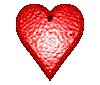





























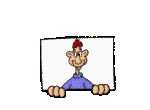
.gif)





.gif)


Вот это ДААААА! Целый КЛАД!!!! БЛАГОДАРЮ.
ОтветитьУдалитьСпасибо огромное, так много красивого! Я в восторге!
ОтветитьУдалитьСпасибо, я рада, что Вам понравилось!!!
ОтветитьУдалитьЗаходите еще!!!
Ирина, ну очень много ценного! 1.Спасибо!!!!! 2.Большое спасибо!!!!
ОтветитьУдалитьОчень захватывает! Но пока нет времени. Будем заходить на ваш сайт и потихоньку учиться.
ОтветитьУдалитьСпасибо, заходите, буду очень рада!!!
Удалить